736/834
启动视图设计器
您可以使用本主题中描述的方法启动视图设计器,具体方法取决于您是在创建视图还是编辑视图。
要启动视图设计器:
- 执行下列操作之一:
-
要创建新视图:
-
右键单击目录树中的目录根节点,然后选择创建新视图。
-
选择目录树中的目录根节点,然后选择 Smart View 面板底部的创建新视图。
-
在 Oracle BI EE 功能区中,单击“视图设计器”图标。
图 30-18 “视图设计器”图标

您必须已连接到目录树中的视图才能启用 Oracle BI EE 功能区。
-
-
要编辑视图(必须已通过视图设计器创建并插入了视图):
-
在目录树中,选择要编辑的已在 Oracle Smart View for Office 中的视图设计器中创建并保存到 Oracle BI 演示目录的视图,然后选择位于 Smart View 面板底部的将视图加载到视图设计器中链接。
-
选择当前的或已保存的 Office 文档中某个工作表上的现有视图,然后单击“视图设计器”图标(请参阅图 30-18)。
-
要编辑 Excel 透视表,请在当前的或已保存的工作表中单击任意位置(甚至可以是 Excel 透视表边界之外的位置),然后单击“视图设计器”图标(请参阅图 30-18)。
注:
您只能编辑通过 Smart View 中的视图设计器创建和插入的视图。要编辑在 Oracle Business Intelligence Enterprise Edition 中创建的视图,必须使用 Oracle BI EE。
-
此时将显示视图设计器的设计布局选项。图 30-19 显示了已在“页”、“节”、“行”、“列”和“度量”边缘中进行了选择时视图设计器的“设计布局”选项卡。
图 30-19 视图设计器,透视表布局的“设计布局”选项卡
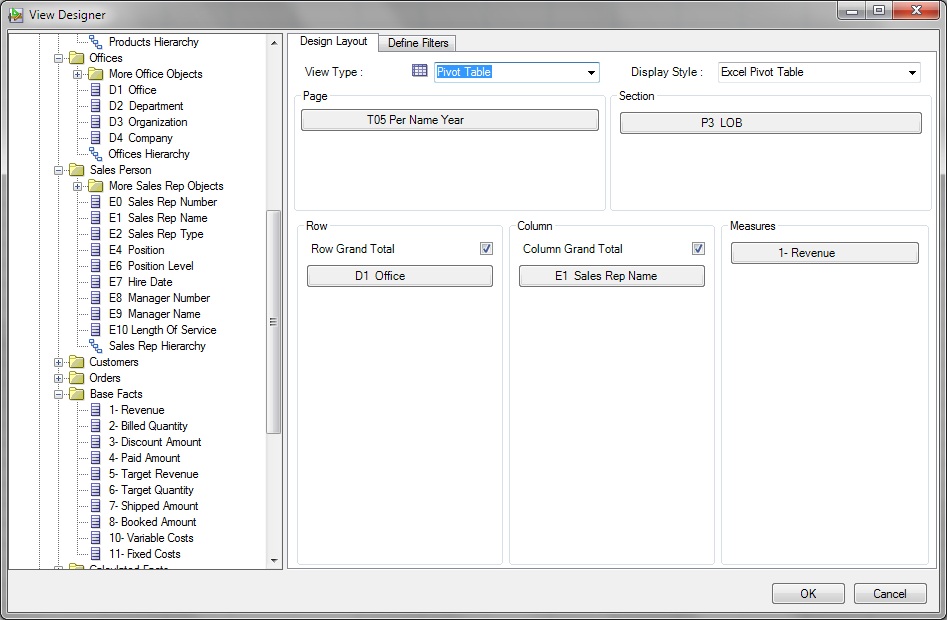
-
- 按照“定义视图类型和显示样式”中的过程继续完成视图设计过程。